Harjoitustyö 10
Harjoitustyö 10
Lue seuraavat ohjeet ja seuraa niitä tarkasti. Tee välitallennuksia usein ja lopuksi palauta tiedosto allaolevaan palautuskansioon.
TAULUKKO 1
1. Avaa Libre Office Calc -ohjelma, jolloin automaattisesti eteesi avautuu tyhjä laskentataulukko.
2. Tallenna tyhjä tiedosto omaan kansioosi nimellä "Harjoitus_4_<oma nimesi>.ods". Työsi edetessä paina aina välillä tallennuspainiketta tai valitse valikosta Tiedosto, Tallenna tai paina Ctrl-s. Kaikki nämä kolme eri tapaa tallentavat työsi.
tai valitse valikosta Tiedosto, Tallenna tai paina Ctrl-s. Kaikki nämä kolme eri tapaa tallentavat työsi.
3. Tee oheisen kuvan mukainen taulukko. Syötä aluksi tekstit ja muotoile solut mallin mukaisesti (solun taustaväri, fontin koko, väri, lihavointi jne.).
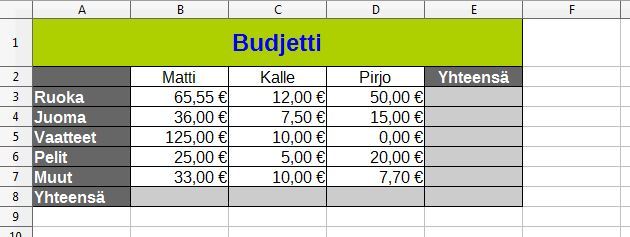
4. Valitse solut B3:E8 (siis yhtenäinen solualue, jonka vasen yläkulma on B3 ja oikea alakulma E8 ja paina valuuttamuotoilupainiketta .
.
Saman vaikutuksen saat myös valitsemalla valikosta Muotoilu, Lukumuoto, Valuutta.
5. Syötä mallissa olevat luvut taulukkoosi. Huomaa, että euron merkki tulee luvun perään automaattisesti. Et myöskään tarvitse syöttää luvun lopussa olevia nollia (saadaksesi soluun B4 arvon 36,00 € riittää kirjoittaa "36" ja sitten Enter).
6. Laske kunkin henkilön menojen summa riville 8 ja kunkin menolajin summa sarakkeeseen E.
HUOM! Riittää kirjoittaa summakaavat soluihin B8 ja E3, joista ne voi kopioida loppuihin soluihin.
TAULUKKO 2
7. Lisää taulukkoosi uusi sivu painamalla vihreää + -painiketta sivun vasemmassa alalaidassa:
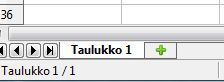 =>
=> 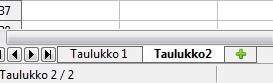
8. Syötä tähän uuteen taulukkopohjaan (Taulukko 2) allaolevat tekstit sekä muotoilut ja tallenna tiedosto (ohjekohta 2 yllä).
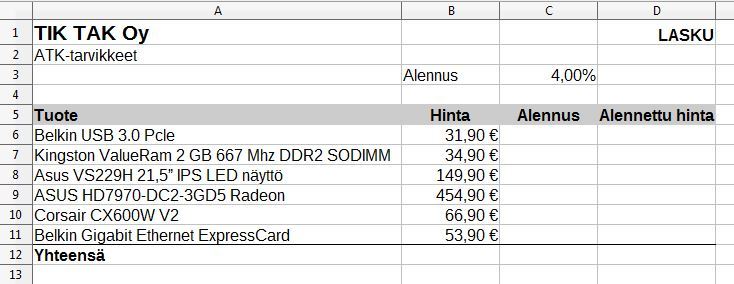
9. Muuta solujen B6:D12 tietotyypiksi valuutta (ohje yllä kohdassa 4).
10. Syötä tuotteiden hinnat sarakkeeseen B.
11. Kirjoita alennusprosentti soluun C3.
12. Lisää soluihin B12:D12 Summa -kaava.
13. Napsauta solu C6 ja kirjoita kaava, joka laskee alennuksen.
14. Kopioi solun C6 kaava soluihin C7:C11. Mikähän meni pieleen?
15. Vertaile kaavoja soluissa C6 ja C7. Solussa C6 kaava on oikein "=B6*C3", mutta solussa C7 on kaava "=B7*C4", kun siinä pitäisi olla "=B7*C3". Asia voidaan korjata lukitsemalla soluviite prosenttiluvun säilytyspaikkaan C3. Lukitsemiseen käytetään dollarimerkkiä "$".
16. Mene soluun C6 ja kirjoita/muuta kaavaksi "=B6*$C$3". Kopioi kaava soluihin C7:C11. Nyt alennukset on oikein laskettu.
17. Napsauta solu D6 ja kirjoita kaava, joka laskee alennetun hinnan. Kopioi kaava soluihin D7:D11.
7. Napsauta solu C3 ja kokeile millä alennusprosentilla konepaketin hinnaksi tulee alle 700 euroa.
8. Tallenna tiedostosi (kohta 2 yllä) vielä kerran ja palauta alla olevaan palautuskansioon.
TAULUKKO 1
1. Avaa Libre Office Calc -ohjelma, jolloin automaattisesti eteesi avautuu tyhjä laskentataulukko.
2. Tallenna tyhjä tiedosto omaan kansioosi nimellä "Harjoitus_4_<oma nimesi>.ods". Työsi edetessä paina aina välillä tallennuspainiketta
 tai valitse valikosta Tiedosto, Tallenna tai paina Ctrl-s. Kaikki nämä kolme eri tapaa tallentavat työsi.
tai valitse valikosta Tiedosto, Tallenna tai paina Ctrl-s. Kaikki nämä kolme eri tapaa tallentavat työsi.3. Tee oheisen kuvan mukainen taulukko. Syötä aluksi tekstit ja muotoile solut mallin mukaisesti (solun taustaväri, fontin koko, väri, lihavointi jne.).
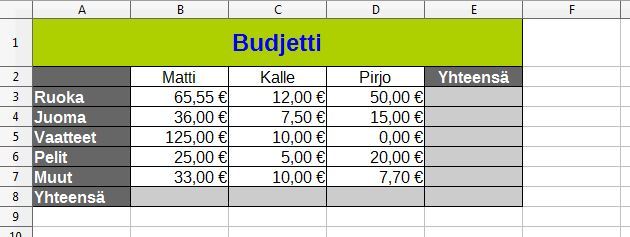
4. Valitse solut B3:E8 (siis yhtenäinen solualue, jonka vasen yläkulma on B3 ja oikea alakulma E8 ja paina valuuttamuotoilupainiketta
 .
.Saman vaikutuksen saat myös valitsemalla valikosta Muotoilu, Lukumuoto, Valuutta.
5. Syötä mallissa olevat luvut taulukkoosi. Huomaa, että euron merkki tulee luvun perään automaattisesti. Et myöskään tarvitse syöttää luvun lopussa olevia nollia (saadaksesi soluun B4 arvon 36,00 € riittää kirjoittaa "36" ja sitten Enter).
6. Laske kunkin henkilön menojen summa riville 8 ja kunkin menolajin summa sarakkeeseen E.
HUOM! Riittää kirjoittaa summakaavat soluihin B8 ja E3, joista ne voi kopioida loppuihin soluihin.
TAULUKKO 2
7. Lisää taulukkoosi uusi sivu painamalla vihreää + -painiketta sivun vasemmassa alalaidassa:
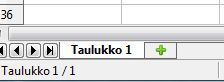 =>
=> 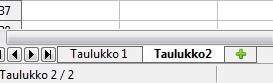
8. Syötä tähän uuteen taulukkopohjaan (Taulukko 2) allaolevat tekstit sekä muotoilut ja tallenna tiedosto (ohjekohta 2 yllä).
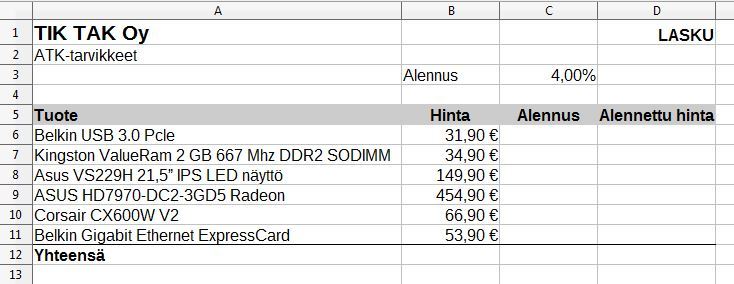
9. Muuta solujen B6:D12 tietotyypiksi valuutta (ohje yllä kohdassa 4).
10. Syötä tuotteiden hinnat sarakkeeseen B.
11. Kirjoita alennusprosentti soluun C3.
12. Lisää soluihin B12:D12 Summa -kaava.
13. Napsauta solu C6 ja kirjoita kaava, joka laskee alennuksen.
14. Kopioi solun C6 kaava soluihin C7:C11. Mikähän meni pieleen?
15. Vertaile kaavoja soluissa C6 ja C7. Solussa C6 kaava on oikein "=B6*C3", mutta solussa C7 on kaava "=B7*C4", kun siinä pitäisi olla "=B7*C3". Asia voidaan korjata lukitsemalla soluviite prosenttiluvun säilytyspaikkaan C3. Lukitsemiseen käytetään dollarimerkkiä "$".
16. Mene soluun C6 ja kirjoita/muuta kaavaksi "=B6*$C$3". Kopioi kaava soluihin C7:C11. Nyt alennukset on oikein laskettu.
17. Napsauta solu D6 ja kirjoita kaava, joka laskee alennetun hinnan. Kopioi kaava soluihin D7:D11.
7. Napsauta solu C3 ja kokeile millä alennusprosentilla konepaketin hinnaksi tulee alle 700 euroa.
8. Tallenna tiedostosi (kohta 2 yllä) vielä kerran ja palauta alla olevaan palautuskansioon.
Harjoitustyö 10:n palautus
Sinulla ei ole tarvittavia oikeuksia lähettää mitään.